苹果7怎么截屏长图 苹果7截屏长图
手机型号:iPhone7
系统版本:iOS12.0
软件版本:NULL
苹果7截长图只能针对于系统自带safari浏览器截长图 。
苹果7在Safar浏览器截长图操作步骤如下:
1.打开【safari】浏览器;

文章插图
2.浏览一个页面;
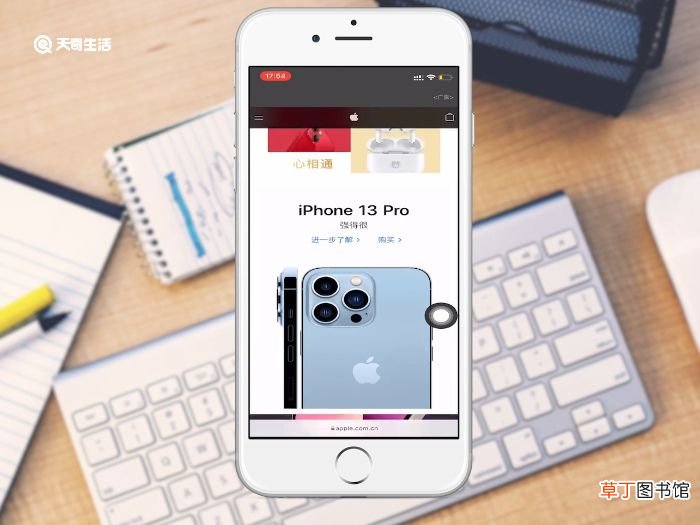
文章插图
3.使用随意一种截图方式截图;
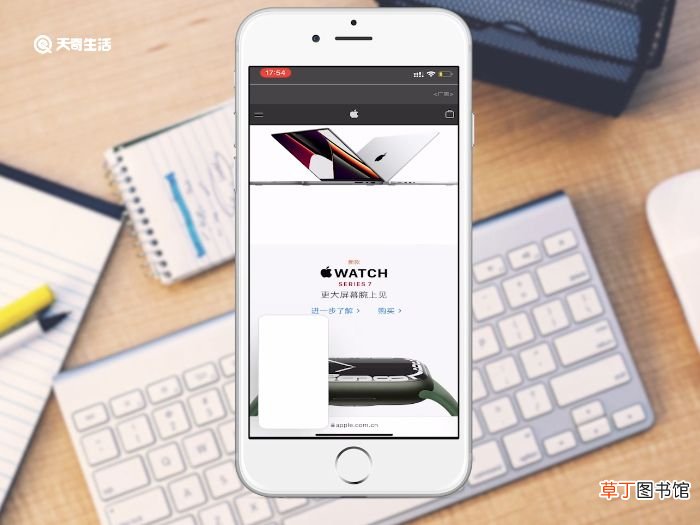
文章插图
4.点击左下角刚刚截好的图;
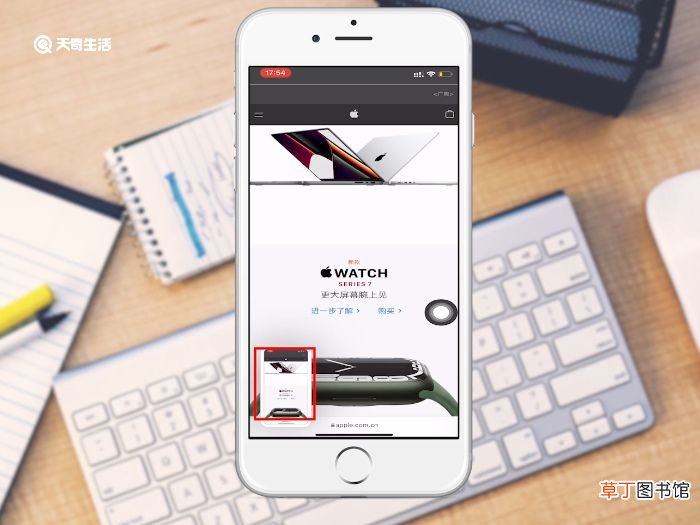
文章插图
5.点击右边的【整页】选项;
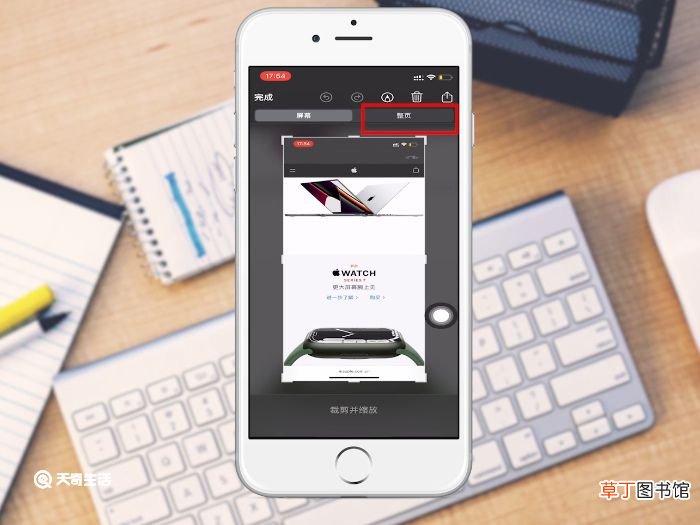
文章插图
6.点击左上角的【完成】按钮;
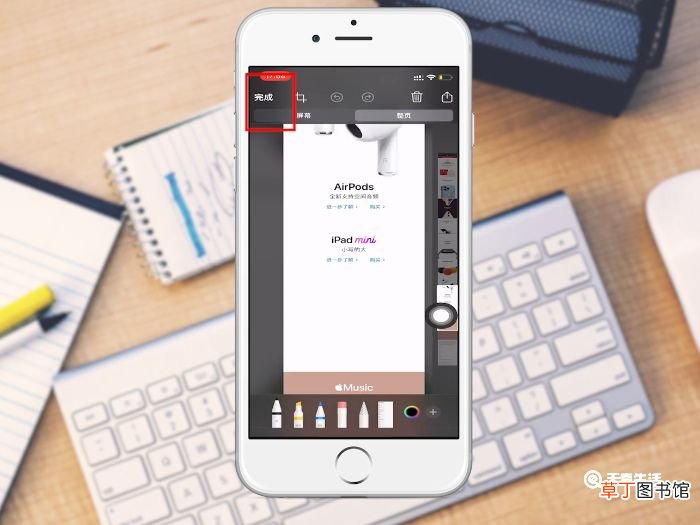
文章插图
7.在弹出框选择【存储PDF到“文件”】;
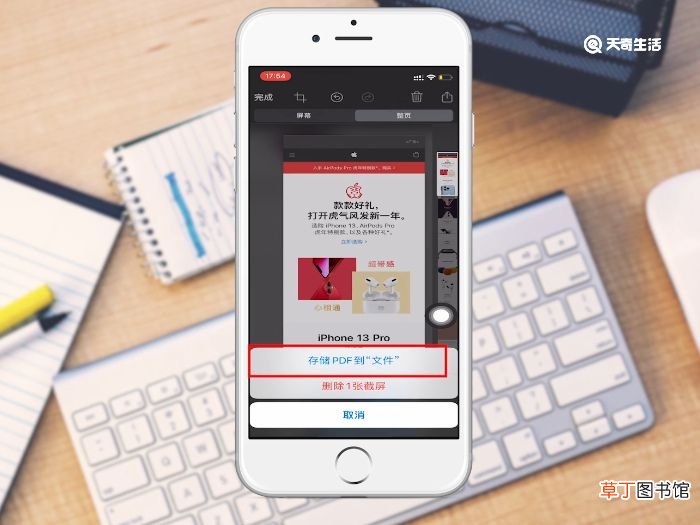
文章插图
8.选择一个存储位置;
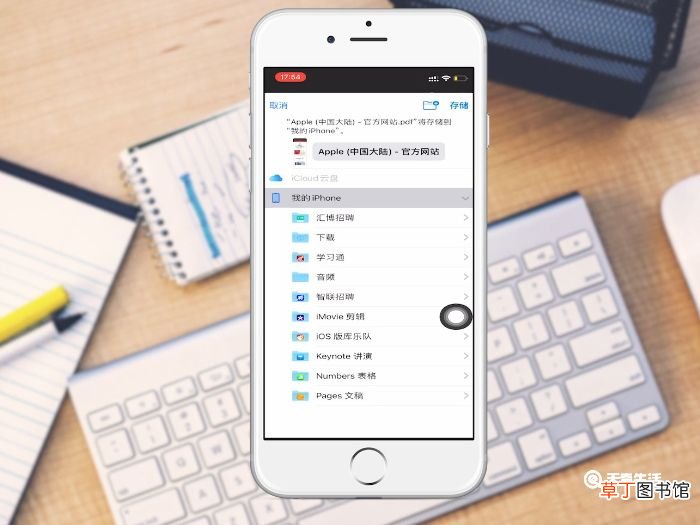
文章插图
9.点击右上角的【存储】;即可完成长截图操作,可以来到存储位置查看,已经截图成功 。

文章插图
温馨提示:目前iOS系统只能在系统自带浏览器里面完成长截图操作 。还不能应用到其它软件 。
【苹果7怎么截屏长图 苹果7截屏长图】
推荐阅读
- 苹果平板电脑:孩子如何学习英语
- 蹲式厕所堵住了怎么办如何疏通
- 应急钱包怎么还款
- 提拉米苏怎么判断变质,好丽友提拉米苏的保质期多久
- 4g网速慢怎么设置电信
- 手机显示字体大小怎么设置
- win10怎么自动修复 Windows 10自动修复工具的使用方法
- 苹果相册马赛克在哪里
- 铁拳7卡塔丽娜招式技巧分享 铁拳7卡塔丽娜怎么用?
- 南洋杉盆景的养殖殖方法 南洋杉盆景怎么养殖











